Hace unos meses Google retiró el botón de "ver imagen" de Google Imágenes, tras llegar a un acuerdo con Getty para seguir manteniendo sus fotografías en la plataforma. Aunque no evita que sigamos viendo los resultados, muchos usuarios no se han tomado demasiado bien esta decisión.
Gracias a Google por quitar la opción "ver imagen" en su motor de búsqueda de imágenes y hacerme la vida un 200% más difícil.
— Joaquín Guirao (@JoaqGuirao) 16 de febrero de 2018
Con esta medida, además de conseguir zanjar la disputa legal con Getty, se buscaba que visitemos las páginas que albergan estas imágenes y dejar más claro que podrían estar sujetas a derechos de autor.
Si estás cansado de utilizar este servicio, hoy te vamos a recomendar algunas alternativas. La gran mayoría ofrecen el botón de "ver imagen", algunas están menos sujetas a la censura y ofrecen mayor privacidad.
Yandex
El buscador más utilizado en Rusia es una buena alternativa a Google Imágenes. Desde Yandex podemos hacer búsquedas por tamaño, color, formato (PNG, JPEG, GIF), orientación, por fecha o incluso buscar wallpapers de ciertos términos.
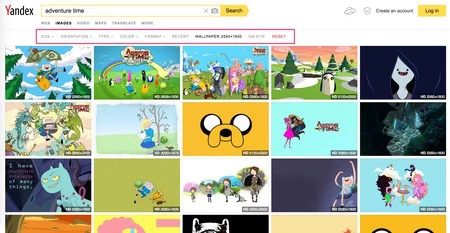
La realidad es que me gusta más que Google Imágenes, con un diseño un poco más moderno y funcionalidades extra. Además, muchos usuarios lo eligen acusando a Google de censurar demasiados resultados.
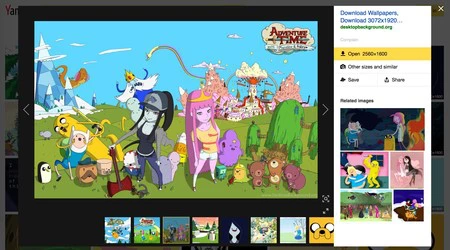
Al poner el cursor sobre una de las imágenes nos aparecerá debajo la web en la que está alojada, un texto informativo y la resolución. Cuando hagamos click, se abrirá y podremos navegar por imágenes similares utilizando las flechas del teclado.
StartPage
StartPage de Ixquick es ideal para los que valoran la privacidad en sus búsquedas. No registran tu IP, tienen una alta puntuación de cifrado SSL y presumen de ser el motor de búsqueda más confidencial del mundo.
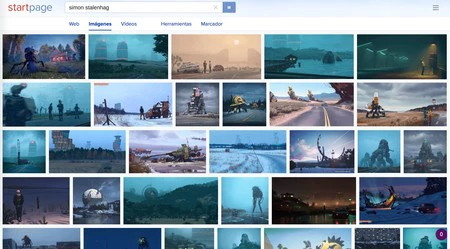
Hay que tener en cuenta que está basado en Google Imágenes, pero al hacer click en cada una de ellas seguirá apareciendo el ya extinto botón de "ver imagen". El beneficio de utilizar StartPage es que las imágenes se abrirán de manera anónima, así que tu información no se filtrará a la web que las alberga.
Picsearch
Picsearch puede que no sea el buscador con la mejor interfaz, pero hay que tener en cuenta que es una plataforma que cuenta con más de 3.000 millones de imágenes. Llama la atención que en la página principal aparece un mosaico con algunas imágenes, sobre las cuales ya podemos hacer click para acceder a estas búsquedas.
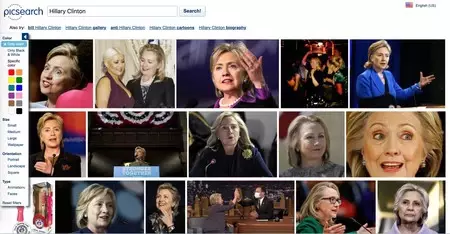
Una vez que hayamos introducido un término, en la página de resultados veremos un panel en la parte izquierda para acceder a la "búsqueda avanzada". Ahí podremos especificar el tamaño, tipo (animacione o caras) y orientación. Aquí, al hacer click en cada imagen nos muestra debajo la web donde está publicada y arriba un botón para abrirla a tamaño completo.
DuckDuckGo
DuckDuckGo, al igual que StartPage, es otro motor de búsqueda pensado para los que le dan importancia a su privacidad. Aseguran que no guardan ni comparten ni la información del usuario ni su historial de búsquedas.
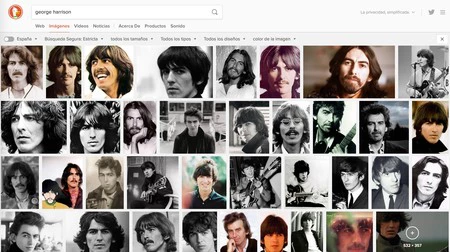
Una de las cosas que más me gustan es que puedes establecer en qué países quieres realizar la búsqueda, pudiendo afinar mucho más los resultados. Nos da la opción de mostrar u ocultar el "contenido adulto", buscar por tamaño, tipos de imagen y especificar el formato concreto.
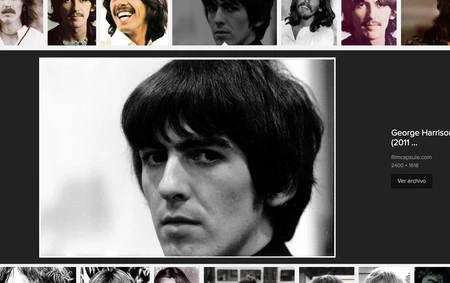
Y sí, cuando hacemos click sobre uno de los resultados, aparece el botón que nos permite ver el archivo a tamaño completo.
Bing
Aunque tiene muchos menos usuarios, Bing es la competencia directa de Google. El motor de Microsoft ofrece una buena experiencia a la hora de buscar imágenes, con algunas funcionalidades extra que no tienen el resto de alternativas.
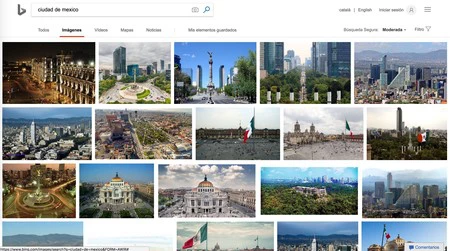
Cuando haces click en una de las imágenes, se abre un panel individual en el que poder verla a mayor tamaño, y en la parte inferior aparecen los botones de "ver imagen", ver página de origen, poder guardarla, etc. Si hacemos scroll hacia abajo, automáticamente nos mostrará imágenes relacionadas, con una animación muy fluida.
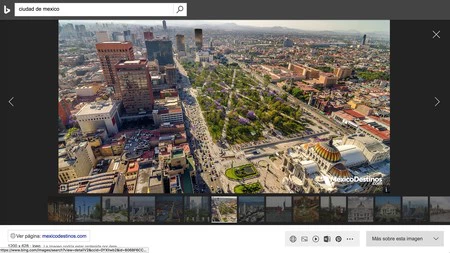
Para activar los filtros de búsqueda de Bing Images tendrás que hacer click en "filtro", en la parte superior derecha. Así aparecerá el menú que permite especificar color, tamaño, diseño, caras, fecha o licencias.
TinEye
TinEye es un buscador de imágenes a la inversa. Simplemente tendremos que subir o indicar la URL de una imagen y nos ofrecerá resultados similares.
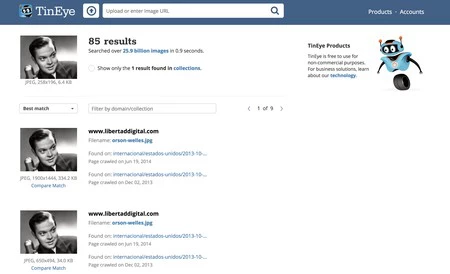
Es genial si estamos intentando conocer el origen de una imagen o saber mucho más de ella, encontrar una versión con mayor resolución, descubrir versiones o saber dónde están siendo utilizadas tus imágenes.
PhotoSearch
PhotoSearch es una buena opción para aquellos que busquen imágenes en Instagram. Tenemos la opción de buscar por hashtag o por nombre de usuario, basándose en el API de la red social.
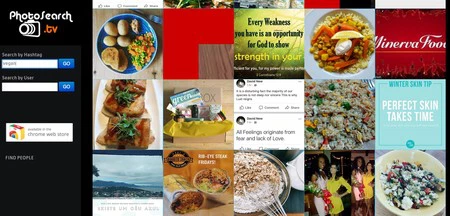
Aparecerá un mosaico repleto de imágenes en miniatura, y al hacer click en una de ellas nos mostrará más imágenes relacionadas. Podemos descargarlas individualmente o ir a la publicación en concreto.






